Comment réinitialiser la manette de jeu PS4

En réinitialisant simplement votre manette PlayStation 4, vous pouvez résoudre presque tous les problèmes de couplage, ainsi que de nombreux autres problèmes courants.
Sony est très doué pour la mise à jour régulière de la "famille" PlayStation. Par conséquent, vous pouvez facilement les installer sans aucun problème. Si vous avez des problèmes pour télécharger ou installer des mises à jour automatiques, vous pouvez toujours mettre à jour votre PS4 manuellement.
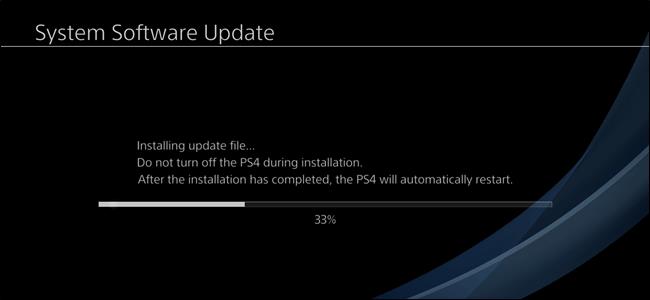
La plupart du temps, vous pouvez être assuré que la PlayStation téléchargera automatiquement les mises à jour du système. Cependant, si la mise à jour échoue, vous devrez la télécharger et l'installer vous-même. Cela se produit généralement lorsque la PS4 n'a pas d'accès wifi. La bonne nouvelle est que l'installation manuelle de PS4 est facile. Vous avez deux façons de le faire: via le menu système et en mode sans échec. Vous devriez commencer par le menu système, et si cela ne fonctionne pas, passez en mode sans échec.
Avant de commencer, vous avez besoin de:
Remarque: Si vous téléchargez le fichier de mise à jour à l'aide de votre téléphone, vous aurez besoin d'un périphérique flash compatible avec le combiné.
Une fois que tout est prêt, vous pouvez démarrer une mise à jour manuelle de la PS4.
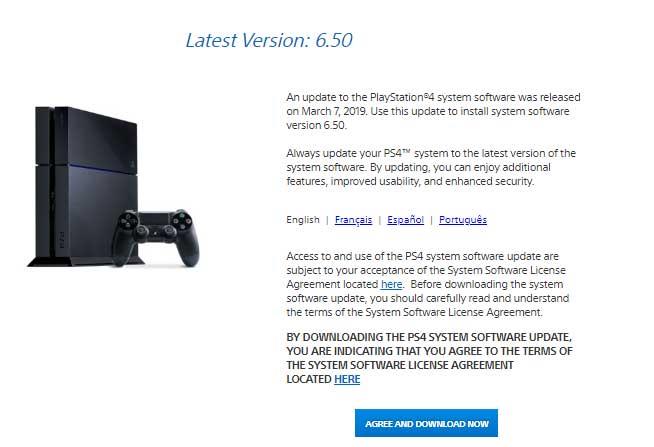
Tout d'abord, téléchargez la dernière mise à jour du système PlayStation . Ensuite, vous devez transférer la mise à jour sur le lecteur flash. Vous devrez créer plusieurs répertoires sur le lecteur flash avant de copier le fichier de mise à jour.
Créez d'abord un dossier nommé PS4, puis créez un dossier UPDATE à l' intérieur. Utilisez toutes les lettres majuscules pour les deux noms de dossier. Enfin, copiez le fichier de mise à jour que vous avez téléchargé dans le dossier UPDATE .
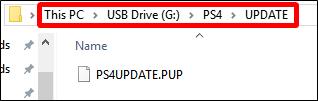
Une fois que le fichier de mise à jour est dans la bonne structure de répertoires, branchez le lecteur filash dans un port USB PS4, puis ouvrez le menu Paramètres . Faites défiler un peu, puis sélectionnez l'élément " Mise à jour du logiciel système ". Lorsque vous faites cela, la PS4 trouvera automatiquement le fichier de mise à jour sur le lecteur flash et l'installera.
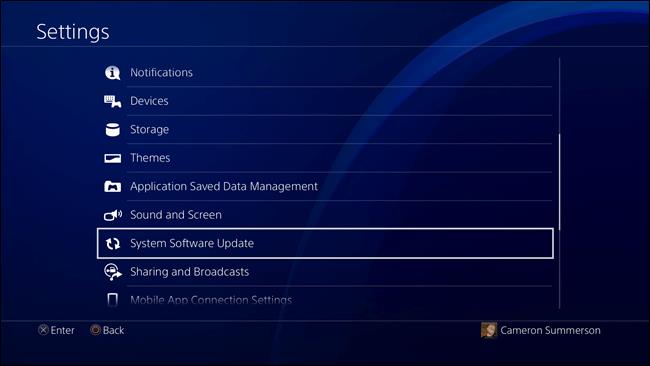
Si tout s'est bien passé, vous avez mis à jour la PS4 avec succès. Sinon, vous devrez essayer de l'installer à partir du mode sans échec.
Si les mises à jour automatiques et manuelles via le menu système échouent, la mise à jour via le mode sans échec est essentiellement un processus de «forcer» un système à mettre à jour PS4.
Vous devez configurer le lecteur flash comme décrit dans la section précédente. Téléchargez le fichier de mise à jour, créez une structure de répertoires PS4 / UPDATE sur le lecteur flash, puis déplacez le fichier de mise à jour dans le dossier UPDATE.
Ensuite, vous devez démonter le stockage externe qui a été connecté à la PS4. Si plusieurs disques sont connectés, la PS4 ne saura pas où rechercher les mises à jour. Assurez-vous simplement de démonter le stockage externe à l'aide du menu Système > Stockage - ne vous contentez pas de le désinstaller. Une fois le processus de mise à jour terminé, vous pouvez retirer le lecteur de montage.
Pour tous les autres disques externes non connectés, poursuivez le processus et éteignez complètement votre PS4.
Lorsque les voyants éteints indiquent que le système a complètement cessé de fonctionner, insérez votre lecteur flash, puis appuyez sur le bouton d'alimentation PS4 et maintenez-le pendant un certain temps. Vous entendrez un bip lorsque le système est allumé, mais maintenez le bouton enfoncé jusqu'à ce qu'il retentisse à nouveau. Ce processus prend environ 7 secondes. Le deuxième bip signale au système de passer en mode sans échec.
Lorsque le système est sous tension, connectez le contrôleur DualShock via USB, puis appuyez sur le bouton PS.
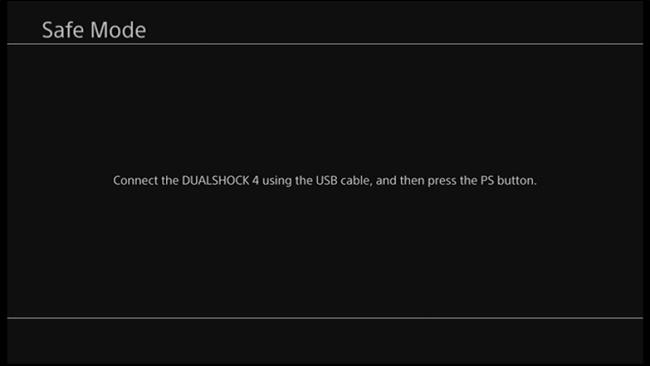
Lorsque le menu du mode sans échec se charge, sélectionnez « Mettre à jour le logiciel système » pour ouvrir le menu de mise à jour.
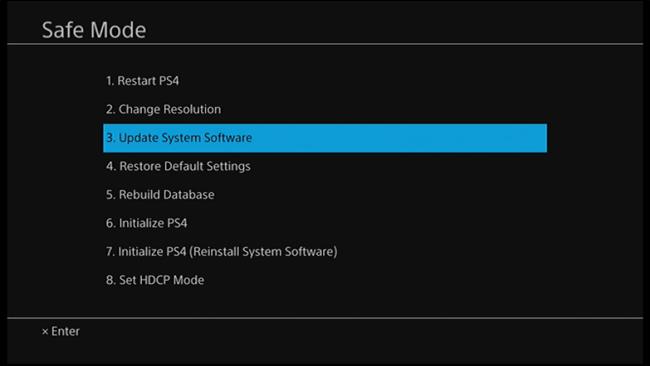
Sur l'écran suivant, sélectionnez " Mettre à jour à partir d'un périphérique de stockage USB ". Si le lecteur flash n'est pas connecté, branchez-le au système. Sélectionnez simplement " OK " pour continuer lors de la connexion du lecteur.
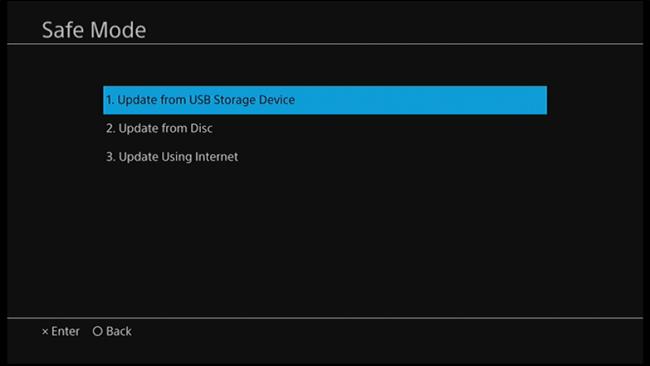
La PS4 recherchera le fichier de mise à jour pendant quelques minutes, puis vous informera des mises à jour système disponibles. Cliquez sur " Suivant " pour l'installer.
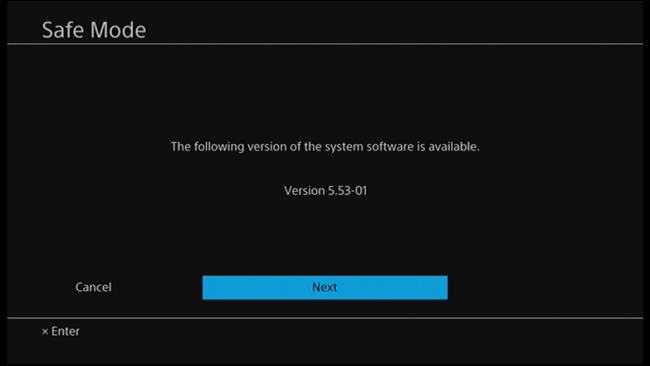
Il faut quelques secondes pour copier le fichier de mise à jour PS4 à partir du lecteur flash. Une fois le processus terminé, cliquez sur le bouton " Mettre à jour " pour redémarrer le système et installer la mise à jour.
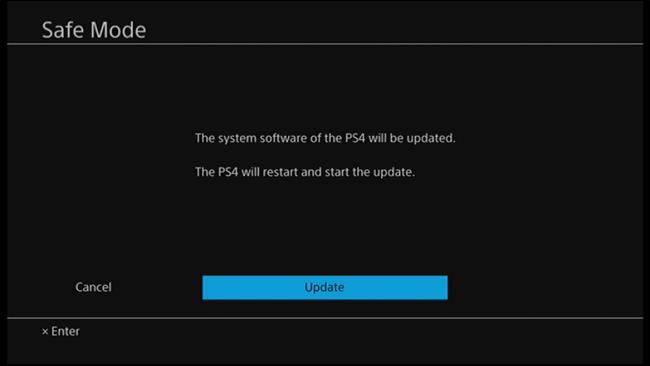
Après avoir redémarré la PS4, elle commence à se mettre à jour. Vous pouvez vous détendre en attendant la fin du processus. Enfin, la PS4 va redémarrer, vous aurez la dernière version du système.
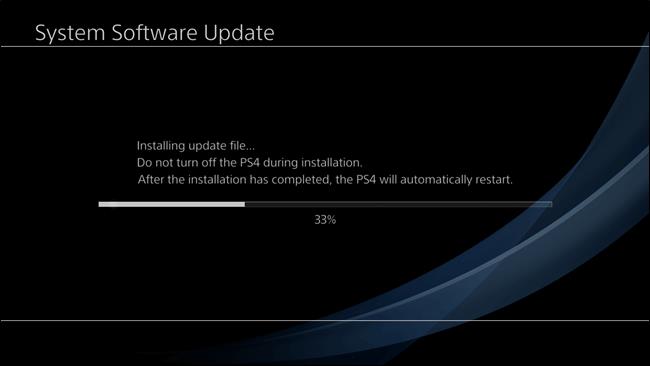
Simple et facile à droite? J'espère que l'article vous sera utile.
Si vous n'avez plus besoin d'utiliser Galaxy AI sur votre téléphone Samsung, vous pouvez le désactiver avec une opération très simple. Voici les instructions pour désactiver Galaxy AI sur les téléphones Samsung.
Si vous n'avez pas besoin d'utiliser de personnage IA sur Instagram, vous pouvez également le supprimer rapidement. Voici un guide pour supprimer les personnages IA sur Instagram.
The delta symbol in Excel, also known as the triangle symbol in Excel, is used a lot in statistical data tables, expressing increasing or decreasing numbers, or any data according to the users wishes.
Les utilisateurs peuvent également personnaliser la désactivation de la mémoire ChatGPT quand ils le souhaitent, sur les versions mobiles et informatiques. Voici les instructions pour désactiver le stockage ChatGPT.
Par défaut, Windows Update recherche automatiquement les mises à jour et vous pouvez également voir quand la dernière mise à jour a eu lieu. Voici les instructions pour savoir quand Windows a été mis à jour pour la dernière fois.
Fondamentalement, l’opération de suppression de l’eSIM sur iPhone est également simple à suivre pour nous. Voici les instructions pour supprimer l'eSIM sur iPhone.
En plus d'enregistrer des Live Photos sous forme de vidéos sur iPhone, les utilisateurs peuvent convertir des Live Photos en Boomerang sur iPhone très simplement.
De nombreuses applications activent automatiquement SharePlay lorsque vous utilisez FaceTime, ce qui peut vous amener à appuyer accidentellement sur le mauvais bouton et à ruiner l'appel vidéo que vous passez.
Lorsque vous activez « Cliquer pour faire », la fonctionnalité fonctionne et comprend le texte ou l'image sur lequel vous cliquez, puis émet des jugements pour fournir des actions contextuelles pertinentes.
L'activation du rétroéclairage du clavier fera briller le clavier, ce qui est utile lorsque vous travaillez dans des conditions de faible luminosité ou pour rendre votre coin de jeu plus cool. Vous avez le choix entre 4 façons d'allumer les lumières du clavier de votre ordinateur portable ci-dessous.
Il existe de nombreuses façons d'entrer en mode sans échec sur Windows 10, au cas où vous ne parviendriez pas à accéder à Windows et à y accéder. Pour entrer en mode sans échec Windows 10 au démarrage de votre ordinateur, veuillez vous référer à l'article ci-dessous de WebTech360.
Grok AI a désormais étendu son générateur de photos AI pour transformer des photos personnelles en de nouveaux styles, comme la création de photos de style Studio Ghibli avec des films d'animation célèbres.
Google One AI Premium propose un essai gratuit d'un mois pour que les utilisateurs puissent s'inscrire et découvrir de nombreuses fonctionnalités améliorées telles que l'assistant Gemini Advanced.
À partir d'iOS 18.4, Apple permet aux utilisateurs de décider d'afficher ou non les recherches récentes dans Safari.
Windows 11 has integrated the Clipchamp video editor on Snipping Tool so that users can edit videos as they want, without having to use other applications.














